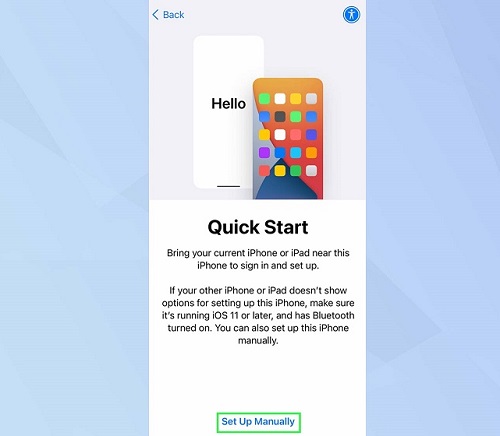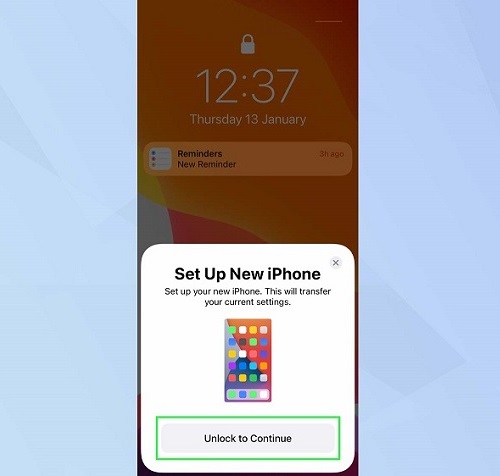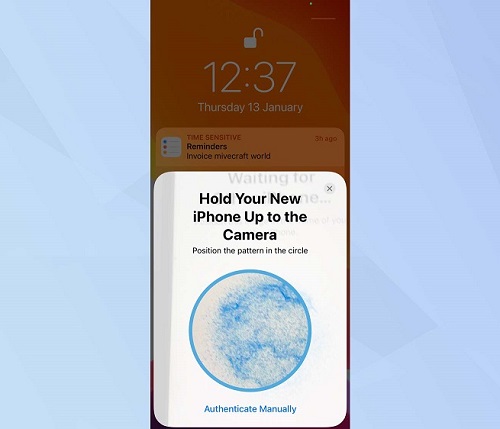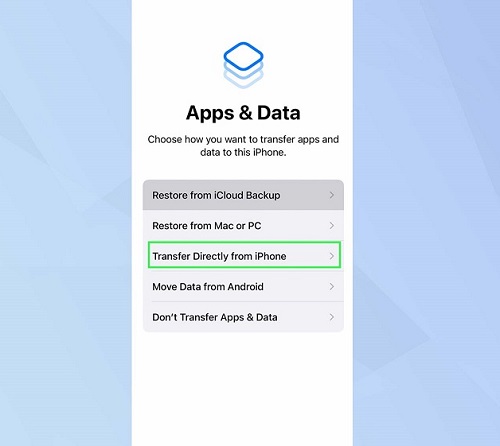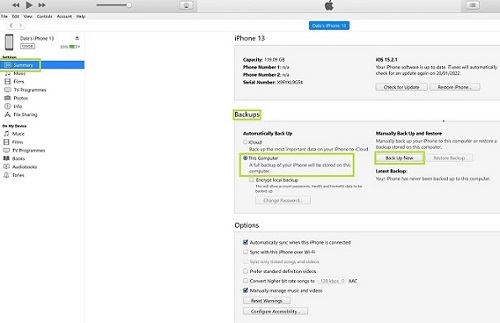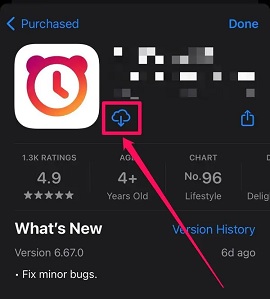لقد تم تبسيط نقل بيانات وبرامج iPhone الخاصة بك إلى جهاز جديد بواسطة Apple وأصبحت بساطة هذا النقل إحدى الميزات الجذابة وأسباب تفوق منتجات هذه الشركة في السوق ⬅️. انضم إلينا في هذا المقال من Nooh Freestyle لمراجعة الطرق الثلاثة لنقل تطبيقات iPhone إلى iPhone جديد.
كيفية نقل التطبيقات من iPhone إلى iPhone آخر
كيفية نقل التطبيقات والبيانات من iPhone إلى iPhone
عندما تشتري iPhone جديدًا أو تريد استعادة iPhone إلى إعدادات المصنع ، فقد تحتاج إلى نقل البيانات. هناك عدة طرق لنقل البيانات بين جهازي iPhone. يمكنك نقل بيانات هاتفك بمساعدة جهاز كمبيوتر وسلك. يمكنك استخدام iCloud لهذا الغرض. يمكنك استخدام App Store للحصول على بعض البرامج.
نقل التطبيقات بين جهازي iPhone
مع الإصدار 15 من نظام التشغيل iOS ، أضافت Apple ميزة جديدة لعملائها. هذه الميزة هي مساحة التخزين في iCloud والتي تتوفر للمستخدم لمدة 21 يومًا. يمكنك استخدام هذه المساحة لحفظ التطبيقات والبيانات ثم نقلها إلى iPhone الجديد. إذا كان المستخدم غير قادر على إزالة ملفاته من المساحة المؤقتة المتاحة له خلال الفترة المذكورة ، فمن الممكن أن يطلب 21 يومًا إضافيًا. بالإضافة إلى ذلك ، يمكن لكل مستخدم iPhone الحصول على ذاكرة أكبر مقابل المال.
تُستخدم هذه الطريقة أيضًا للحصول على بيانات وبرامج بعد استعادة iPhone إلى إعدادات المصنع. بعد ذلك ، سيتم التحقق من خطوات النسخ الاحتياطي ثم استعادة النسخة الاحتياطية باستخدام iCloud. إذا قمت مسبقًا بعمل Backup تطبيقاتك وبياناتك احتياطيًا باستخدام iCloud ، فلن تحتاج إلى هذه الخطوات. لنقل تطبيقات iPhone باستخدام iCloud ، انتقل إلى Settings وانقر فوق General. ثم قم بالتمرير وحدد Transfer or Reset iPhone.
سترى Prepare for New iPhone أعلى الشاشة. حدد زر Get Started.
بعد قراءة المعلومات الواردة في القسم التالي ، حدد Continue.
إذا طُلب منك النسخ الاحتياطي ، فحدد Turn on Backup to Transfer. ثم انقر فوق Move All App Data with iCloud. سيؤدي هذا إلى تحميل البيانات والتطبيقات الموجودة على جهاز iPhone الخاص بك إلى iCloud. يتم عرض عملية نقل البيانات بين جهاز الكمبيوتر الخاص بك و Apple cloud في قائمة Settings الرئيسية.
نقل التطبيقات من iPhone إلى iPhone الجديد
⚠ لاحظ أن هذه الطريقة ستعمل من أجلك فقط إذا كنت تقوم بتشغيل هاتفك لأول مرة ، لأن Apple لم تسمح لعملائها بالوصول إلى قسم نقل المعلومات بعد الإطلاق.
بعد أن تقوم بعمل (Backup) من بيانات هاتفك ، يمكنك الانتقال إلى iPhone الجديد الخاص بك براحة البال. ينتظرك قدر كبير من المعلومات في iCloud. قم بتشغيل الهاتف الذي اشتريته للتو أو الهاتف الذي قمت بإعادة تعيينه. حدد لغتك وموقعك الجغرافي. اتبع الخطوات أدناه لقراءة البيانات الاحتياطية.
من شاشة Quick Start ، حدد Set Up Manually. قم بتوصيل هاتفك بالإنترنت عبر Wi-Fi. انقر فوق الزر Next وانتظر حتى يتم تنشيط iPhone.
قم بإعداد إعدادات الأمان. اختر كلمة مرور لهاتف البداية الخاص بك. قم بإعداد Touch ID و Face ID. عندما تصل إلى صفحة Apps & Data ، انقر فوق Restore from iCloud Backup.
يمكنك الوصول إلى السحابة عن طريق إدخال iCloud Apple ID. افتح أحدث نسخة احتياطية لديك هنا. الآن عليك انتظار نقل البيانات والبرامج إلى جهاز iPhone الجديد الخاص بك.
أسرع طريقة لنقل البرامج إلى iPhone
إذا اشتريت iPhone جديدًا وأصبح لديك الآن جهازان ، فيمكنك القيام بأمر أبسط بكثير لنقل البيانات. يمكنك استخدام Quick Start لنقل البيانات من iPhone إلى iPhone الجديد . هذه الطريقة أسهل وأسرع من حل iCloud. قبل المتابعة إلى الخطوات الأخرى ، قم بتشغيل جهاز iPhone الجديد الخاص بك وضعه بجوار جهاز iPhone القديم. عندما ترى صفحة Set Up New iPhone ، انقر فوق Continue. يتم استخدام Apple ID على الهاتف القديم لجهاز iPhone الجديد. إذا لم تكن لديك مشكلة مع هذا ، فابدأ.
ستظهر صورة متحركة على الهاتف الجديد. احمل هذه الصورة أمام كاميرا iPhone القديمة. عندما ترى عبارة Finish on New ، يجب عليك إدخال كلمة المرور التي تستخدمها على الهاتف القديم. ثم تابع باقي الخطوات لتفعيل الهاتف الجديد.
عندما تصل إلى صفحة نقل البيانات ، انقر فوق Transfer Directly from iPhone. ثم حدد الإعدادات والبيانات التي تريد نقلها والمتابعة.
إذا كان لديك كلا الجهازين تحت تصرفك ، فيمكنك استخدام برامج نقل البيانات ، ومن الممكن ببساطة نقل برنامج iPhone باستخدام AirDrop. ما عليك سوى تحديد البرنامج أو الملف الذي تريد نقله والنقر فوق مشاركة. ثم حدد iPhone الآخر وحدد Accept عليه. ترتيب نقل برنامج iPhone مع Shirit هو نفسه. يكفي تثبيت SHAREit و Airdrop على كلا الجهازين.
برنامج لنقل المعلومات من iPhone إلى iPhone في Windows
يمكنك استخدام جهاز كمبيوتر يعمل بنظام Windows لنقل البيانات من iPhone إلى iPhone . تحتاج إلى نقل بيانات الهاتف إلى برنامج iTunes ونقل البيانات من iTunes إلى iPhone الجديد. للقيام بذلك ، قم بما يلي.
1- قم بتنزيل برنامج iTunes وتثبيته على نظام Windows.
2- قم بتوصيل جهاز iPhone الخاص بك بالكمبيوتر من خلال كابل USB.
3- أدخل iTunes وحدد Summary على اليسار. في قسم Backups ، حدد This Computer. الآن حدد خيار Back Up Now.
4- عند بدء تشغيل iPhone الجديد ، حدد خيار Set Up Manually على شاشة Quick Start. اتبع تعليمات الإعداد التي تظهر على الشاشة حتى تصل إلى صفحة Apps & Data. هنا ، حدد Restore from Mac or PC.
5- هنا يمكنك تنفيذ النسخ الاحتياطي على الكمبيوتر في الهاتف الجديد من خلال الإجابة على بعض الأسئلة.
انقل البيانات بين جهازي iPhone باستخدام جهاز Mac
1- قم بتوصيل جهاز Mac باستخدام كابل.
2- بعد فتح برنامج Finder ، حدد iPhone الخاص بك من الجانب الأيسر. ثم حدد Back up all of the data on your iPhone to your Mac على الجانب الأيمن وانقر فوق Back Up Now.
3- عند بدء تشغيل iPhone جديد ، انقر فوق الخيار Set Up Manually في شاشة Quick Start. ثم اتبع التعليمات للوصول إلى صفحة Apps & Data. هنا ، حدد Restore from Mac or PC.
4- أجب على الرسائل المعروضة هنا وانقل معلوماتك من Mac إلى iPhone الخاص بك.
استخدام App Store لنقل التطبيقات إلى iPhone جديد
قد لا ترغب في نقل جميع التطبيقات من جهاز iPhone القديم. في هذه الحالة ، يمكنك تجربة نقل برامجك المفضلة بمساعدة App Store . اتبع هذه الخطوات لتنزيل التطبيقات المحددة على جهاز iPhone الجديد الخاص بك.
- افتح تطبيق App Store .
- ابحث وابحث عن البرنامج الذي تريده.
- إذا كان لديك هذا التطبيق على جهاز iPhone القديم ، فسترى أيقونة السحابة هنا. انقر فوق هذا الرمز.
- قم بالخطوة الثالثة لأكبر عدد تريده من البرامج.
تعليقاتكم واقتراحاتكم؟
في هذا المقال من Nooh Freestyle ، تحدثنا عن نقل بيانات iPhone إلى iPhone جديد. إذا كان لديك أي حل آخر لنقل تطبيقات iPhone إلى iPhone جديد ، لديك أي أسئلة أو اقتراحات ، فشاركها معنا في قسم التعليقات في هذه المقالة.